Blend màu nắng ấn tượng
Bước 1: tất nhiên là mở photoshop lên vào open cái stock lên ^^. Sau đó nhấn Ctrl+J để nhân đôi layer góc lên thành layer 1.
Bước 2: chúng ta làm sáng bức ảnh lên 1 tí nhé, Tạo một lớp Cruvers sau đó các bạn kéo như thế này, kéo hơn tí cũng được hi.
(nhấn chuột phải vào cái hình tròn nhỏ bên dưới và chọn như hình nhé.)
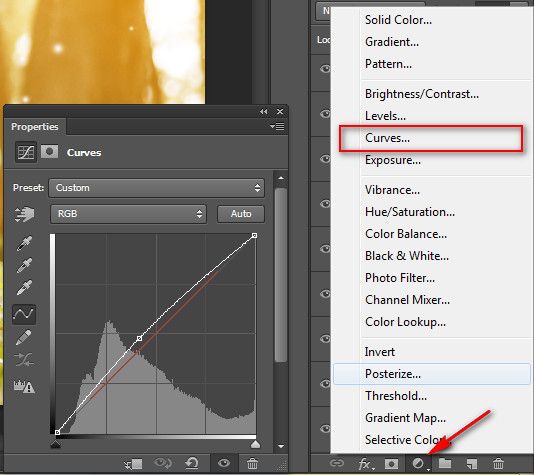
Bước 3:Tới bước chúng ta nghịch công cụ selective color đây mình rất thích công cụ này hè hè. cũng nhấn chuột phải vào hình tròn nhỏ như bước trên nhé nhưng lần này ta chọn selective color và chọn thông số như hình bên dưới.
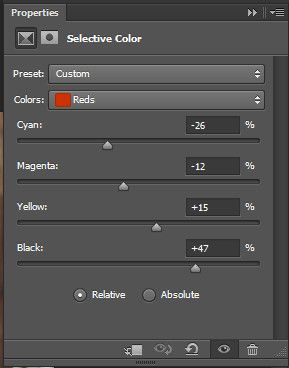
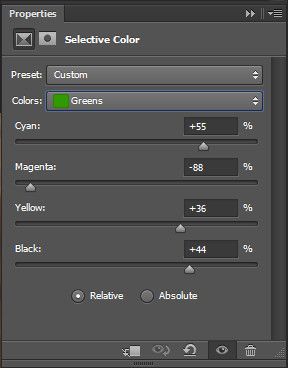
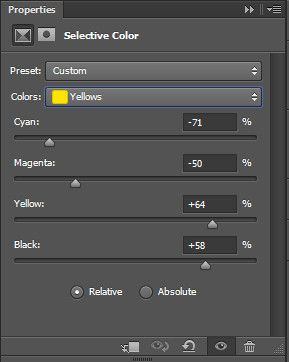
Bước 4: Nhấn phí D để tra về màu mặc định (màu đen ở trên và màu trắng ở dưới ) tương tự như bước trên nhưng chúng ta chọn lớp Gradient Maps màu từ đen tới trắng và chọn thông số như hình
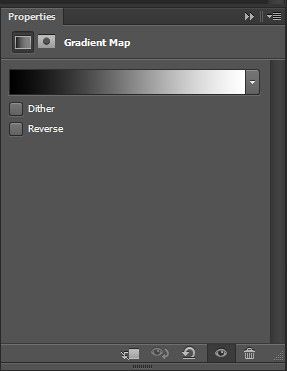
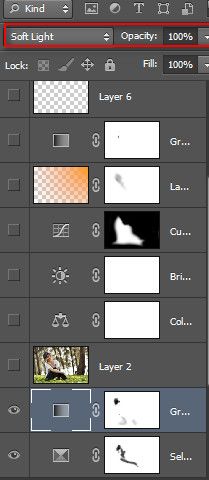
Các bạn chọn layer mask của lớp Gradient sau đó chọn công cụ Brush (phím B) với brush mềm và giảm opacity của brush xuống tầm 20-30 px các bạn có thể giảm xuống nữa để xóa cho nó phù hợp, rồi sau đó xóa lên những vùng tối như tóc, vai hoặc quần do lớp gradient maps làm cho quá tối để cho những vùng đó sáng lên lại.
Bước 5: Tạo lớp Color Balance, Brightness/ Contrast và chọn thông số như hình blend mode : normal và opacity 100%
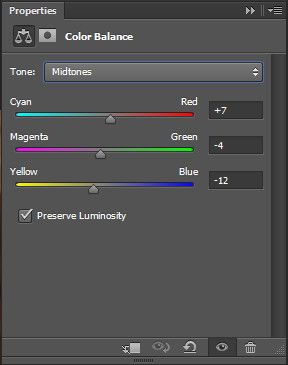
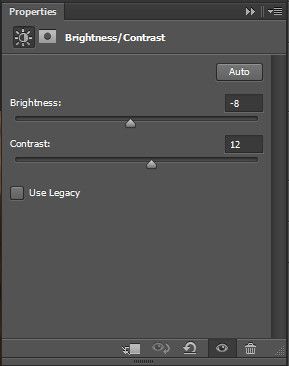
Bước 6: tạo lớp Cruves và kéo như hình bên dưới
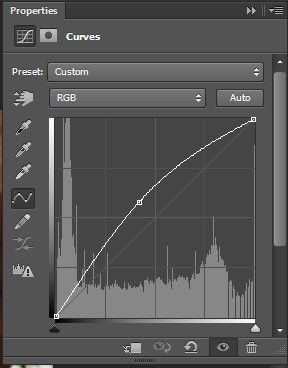
Tiếp theo dùng brush mềm màu đen để xóa vùng bên ngoài model và chỉ chừa lại đúng phần sáng giống như vùng chọn trong hình,
(lưu ý vùng chọn trong hình là vùng không xóa, chỉ xóa bên ngoài vùng đó.)
Click vào để xem hình lớn hơn.
Bước 7: Chúng ta sẻ đi tạo ánh nắng nhé. chọn công cụ Gradient như hình bên dưới vào chọn mã màu và vùng màu như hình
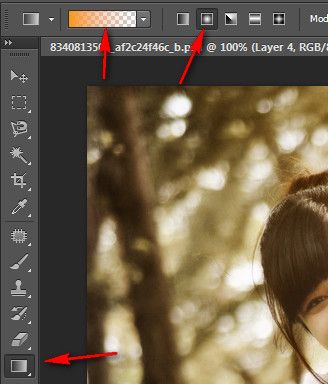
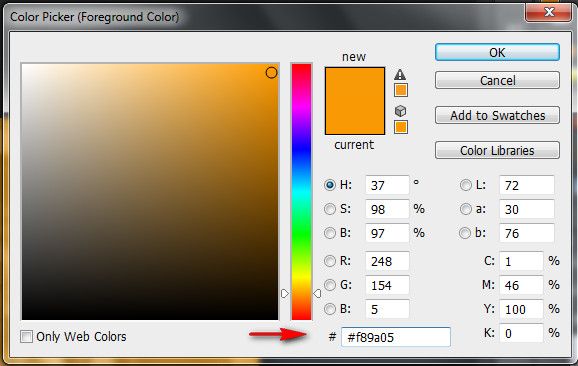
Tiếp theo các bạn tạo một layer mới nhấn Ctrl+Shift+N vào Kéo Gradient vừa chọn như trên theo hình bên dưới từ góc trên xuống góc dưới
Sau đó chọn chế độ hòa trộn như hình dưới cho layer mới vừa kéo Gradient
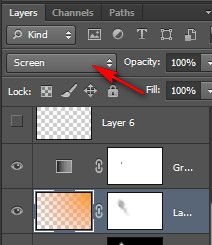
Đến bước này thì gần như là cuối cùng rồi đấy hí hi.
Bước 8: Tạo một lớp Gradient Map nữa và cho chết độ hòa trộn như hình bên dưới.
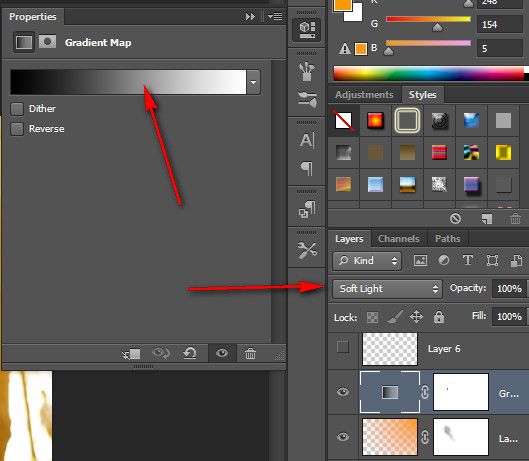
Bước 9: các bạn thêm text chử ký và màu mè gì đó các bạn thích nhé. Vậy là xong hề hề



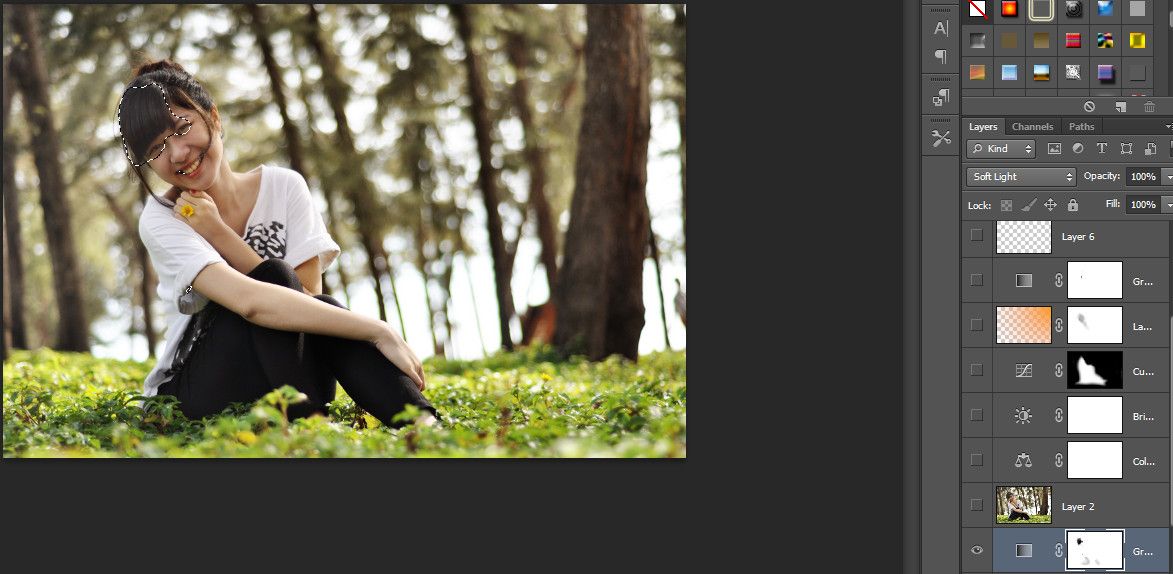







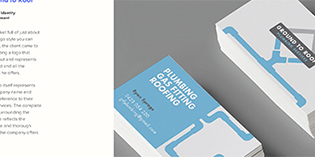








làm video đi , mới làm đến b4 thì ko làm đc nữa
Bạn ra lệnh cho tác giả ah? Lịch sự của người làm đồ họa để đâu rồi?
Mình thấy dừng ở bc 6 là đẹp r :3 thanks ấy nhé, tut hay, mình cũng hay dùng selective color lắm hehe
Nice
hay đó ad à 😀
Cái này hay quá
Mình thấy bước 7 khó hiểu quá…ai chỉ giùm mình từng bước được k
cho to xin cai actions nay luon di ai lam dk k nhi
Anh ơi e mới dùng pts mà a dùng những thuật ngữ khó hiểu qá. anh có thể nói 1 cách bình dân và chi tiết không??? ví dụ brush mềm là gì??? em không hiểu. và 1 số bước khá phức tạp. xin cám ơn
cho mình hỏi sao mà đến bước gradient map mà sao mình bấm cái nó chuyển qua đen trắng là sao vậy mng
Bước số mấy bạn ?